
- •Общие сведения
- •Основные элементы интерфейса
- •Общие принципы моделирования
- •Основные термины модели
- •Эскизы, контуры и операции
- •1.1. Предварительная настройка системы
- •1.2. Создание файла детали
- •1.3. Определение свойств детали
- •1.4. Сохранение файла модели
- •1.5. Создание основания детали. Привязки
- •1.6. Добавление материала к основанию
- •1.7. Редактирование эскизов и операций
- •1.8. Создание правой проушины
- •1.9. Добавление бобышки
- •1.10. Добавление сквозного отверстия
- •1.11. Создание зеркального массива
- •1.12. Добавление скруглений
- •1.13. Изменение отображения модели
- •1.14. Скругление ребер основания
- •1.15. Вращение модели мышью
- •1.16. Создание конструктивной плоскости
- •1.17. Выдавливание до ближайшей поверхности
- •1.18. Использование характерных точек
- •1.19. Добавление глухого отверстия
- •1.20. Использование переменных и выражений
- •1.21. Создание массива по концентрической сетке
- •1.22. Создание канавки
- •1.23. Добавление фасок
- •1.24. Создание массива канавок
- •1.25. Скругление по касательным ребрам
- •1.26. Рассечение детали. Исключение из расчета
- •1.27. Расчет МЦХ детали
- •2.1. Выбор главного вида
- •2.2. Создание и настройка чертежа
- •2.3. Создание стандартных видов
- •2.4. Создание разреза. Перемещение видов
- •2.5. Создание местного разреза
- •2.6. Создание выносного элемента
- •2.7. Простановка осевых линий
- •2.8. Построение обозначений центров
- •2.9. Оформление чертежа
- •Создание сборок
- •Планирование сборки
- •Создание комплекта конструкторских документов
- •3.1. Библиотека Материалы и Сортаменты
- •3.2. Создание файла сборки
- •3.3. Добавление компонентов из файлов
- •3.4. Задание взаимного положения компонентов
- •3.5. Сопряжение компонентов
- •4.1. Создание файла сборки. Добавление детали Вилка
- •4.2. Размещение по сопряжениям. Добавление сборочной единицы Ролик
- •4.3. Добавление детали Ось
- •4.4. Добавление детали Планка
- •5.1. Выдавливание без эскиза
- •5.2. Добавление опорной площадки
- •5.3. Создание ребра жесткости
- •5.4. Редактирование компонента на месте
- •5.5. Редактирование компонента в окне
- •5.6. Построение отверстий. Библиотека Стандартные Изделия
- •5.7. Копирование элементов по сетке
- •5.8. Завершение детали Кронштейн
- •6.1. Добавление стопорных шайб
- •6.2. Добавление винтов
- •6.3. Добавление набора элементов
- •6.4. Создание массива по образцу
- •6.5. Добавление масленки
- •6.6. Режим сечения модели
- •7.1. Создание видов
- •7.2. Как удалить вид. Построение разреза
- •7.3. Как погасить вид
- •7.4. Как скрыть рамку погашенного вида
- •7.5. Как отключить проекционную связь
- •7.7. Простановка обозначений посадок
- •7.8. Простановка квалитетов и предельных отклонений
- •7.9. Использование Справочника кодов и наименований
- •7.10. Заполнение графы Масштаб
- •8.1. Создание чертежа
- •8.2. Как исключить компоненты из разреза. Дерево чертежа
- •8.3. Оформление вида Сверху
- •8.4. Создание разреза
- •8.5. Создание местного вида
- •8.6. Оформление вида Слева. Создание выносного элемента
- •8.7. Создание рабочих чертежей
- •9.1. Создание файлов спецификаций
- •9.2. Подключение сборочного чертежа
- •9.4. Просмотр состава объектов спецификации
- •9.5. Подключение рабочих чертежей
- •9.6. Просмотр и редактирование подключенных документов
- •9.7. Создание раздела Документация
- •9.8. Оформление основной надписи
- •9.9. Завершение создания комплекта документов
- •10.1. Создание Компоновочной геометрии
- •10.2. Определение структуры изделия и методов проектирования компонентов
- •10.3. Разделение изделия на составные части. Создание коллекций
- •10.4. Проектирование компонентов
- •10.5. Создание финальной сборки изделия
- •11.1. Создание эскиза и построение тела вращения
- •11.2. Создание центровых отверстий
- •11.3. Создание канавок
- •11.4. Создание шпоночного паза
- •12.1. Создание и сохранение сборки
- •12.2. Создание детали Труба
- •12.3. Пространственные ломаные
- •12.4. Редактирование ломаной
- •12.5. Создание эскиза сечения
- •12.6. Создание кинематического элемента
- •12.7. Зеркальное отражение тела
- •12.8. Создание детали Сиденье
- •12.9. Создание второй Трубы
- •12.10. Создание чертежа
- •12.11. Спецификация на листе чертежа
- •13.1. Создание смещенных плоскостей
- •13.2. Создание эскиза сечений
- •13.3. Использование буфера обмена
- •13.4. Создание эскизов сечений
- •13.5. Создание основания. Элемент по сечениям
- •13.6. Построение паза. Библиотека эскизов
- •13.7. Элемент по сечениям с осевой линией
- •13.8. Добавление третьего элемента
- •13.9. Завершение построения модели
- •14.1. Листовое тело и листовая деталь
- •14.2. Предварительная настройка листового тела
- •14.3. Создание листового тела
- •14.4. Сгибы по эскизу
- •14.5. Сгибы по ребру. Смещение, размещение, освобождение сгибов
- •14.6. Сгибы в подсечках
- •14.7. Управление углом сгибов
- •14.8. Добавление сгибов с отступами
- •14.9. Управление боковыми сторонами сгибов
- •14.11. Создание штамповок
- •14.12. Создание буртиков
- •14.13. Создание жалюзи
- •14.14. Создание пазов для крепления
- •14.15. Отображение детали в развернутом виде
- •14.16. Создание чертежа с развернутым видом
- •15.1. Планирование детали
- •15.2. Компоновочные эскизы
- •15.3. Поверхность по сечениям
- •15.4. Поверхность выдавливания
- •15.5. Сшивка поверхностей и усечение плоскостью
- •15.7. Построение второго эскиза
- •15.8. Построение эскиза осевой линии
- •15.9. Поверхность по сечениям с осевой линией
- •15.10. Усечение поверхности поверхностью
- •15.11. Трехмерные точки
- •15.12. Построение осей и плоскостей
- •15.13. Построение эскизов
- •15.14. Усечение кривых
- •15.15. Построение сплайна
- •15.16. Поверхность по сети кривых
- •15.17. Продление поверхности
- •15.18. Усечение поверхностей
- •15.19. Эквидистанта поверхности
- •15.20. Продление поверхности характерными точками
- •15.21. Удаление грани
- •15.22. Сопряжение сплайнов с кривыми
- •15.23. Сопряжение сплайна с поверхностью
- •15.24. Построение направляющих поверхностей
- •15.25. Сопряжение поверхностей
- •15.26. Заплатки
- •15.27. Скругление поверхностей
- •15.28. Скругление с постоянной хордой
- •15.29. Придание толщины
- •15.30. Доработка твердотельной модели
- •15.31. Расчет МЦХ детали
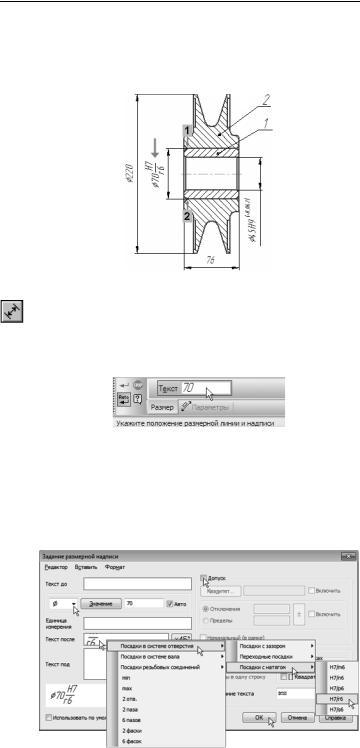
Азбука КОМПАС 3D
7.7. Простановка обозначений посадок
При создании размера сопряжения деталей Ролик и Втулка к тексту размерной надписи нужно добавить обозначение по садки.
 ▼ Нажмите кнопку Авторазмер на инструмен тальной панели Размеры.
▼ Нажмите кнопку Авторазмер на инструмен тальной панели Размеры.
▼ Укажите точки 1 и 2 привязки размера.
▼ Затем щелкните мышью в поле Текст на Панели свойств.
▼ В диалоговом окне Задание размерной надписи
отключите опцию Допуск.
▼ Раскройте список специальных знаков и укажите
Диаметр.
▼ Выполните двойной щелчок в поле Текст после. Из серии вложенных меню выберите посадку.
194
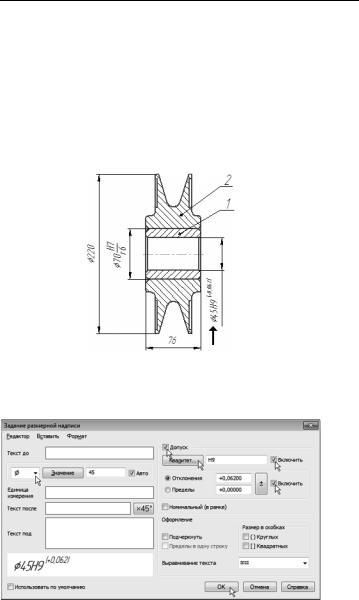
Урок № 7. Создание сборочного чертежа
▼Нажмите кнопку ОК и укажите положение раз мерной линии.
7.8. Простановка квалитетов и предельных отклонений
▼Укажите точки привязки размера.
▼Щелкните мышью в поле Текст на Панели свойств.
▼В диалоговом окне Задание размерной надписи
включите опцию Допуск.
▼Нажмите кнопку Квалитет.
▼ Выберите систему Отверстия.
195
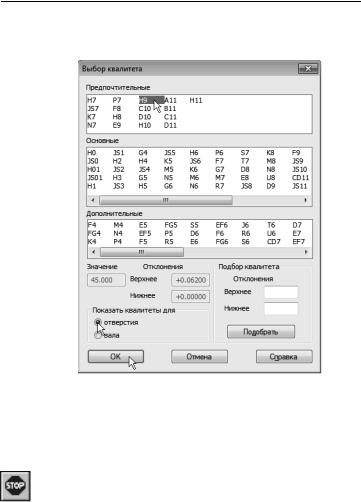
Азбука КОМПАС 3D
▼В группе Предпочтительные укажите квалитет H9. Нажмите кнопку ОК.
▼В диалоговом окне Задание размерной надписи
включите две опции Включить для групп Ква литет и Отклонения.
▼Нажмите кнопку ОК и укажите положение раз мерной линии.
▼ Нажмите кнопку Прервать команду.
7.9. Использование Справочника кодов и наименований
▼Войдите в режим заполнения основной надписи чертежа (см. раздел Заполнение основной надписи
на с. 108).
▼Щелкните правой кнопкой мыши в любом месте штампа.
196
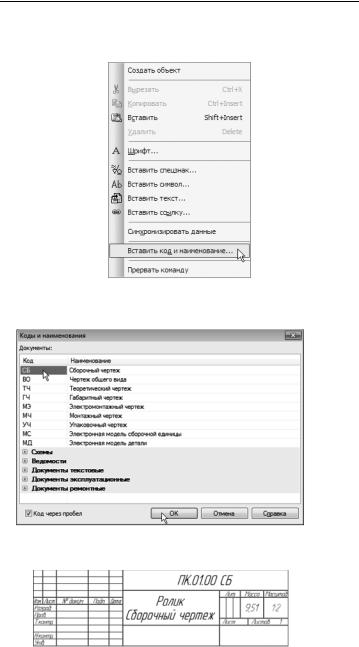
Урок № 7. Создание сборочного чертежа
▼Вызовите из контекстного меню команду Вставить код и наименование.
▼В справочнике Коды и наименования укажите
Сборочный чертеж и нажмите ОК.
В основную надпись чертежа будут добавлены наименование и код документа.
7.10. Заполнение графы Масштаб
Обратите внимание на красный цвет значения 1:2 в графе Масштаб основной надписи — это признак нерабочей (оши бочной) ссылки. Она ссылается на масштаб удаленного, то есть несуществующего вида. Ошибку можно исправить, вручную сделав ссылку на масштаб нужного вида. При изменении мас
197
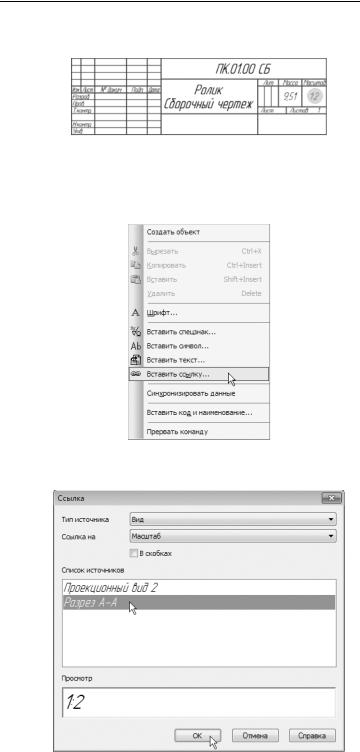
Азбука КОМПАС 3D
штаба этого вида новое значение будет автоматически переда ваться в графу Масштаб основной надписи.
▼Удалите из графы Масштаб нерабочую ссылку.
▼Щелкните в графе правой кнопкой мыши и выбе рите из контекстного меню команду Вставить ссылку.
▼В диалоговом окне Ссылка укажите строку Разрез А А и нажмите кнопку ОК.
198
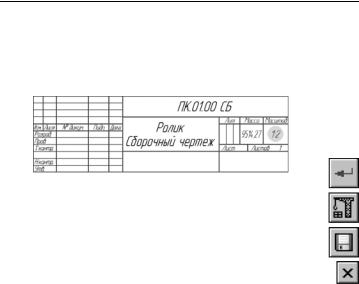
Урок № 7. Создание сборочного чертежа
В графу будет вставлен текст 1:2. Это ссылка на масштаб вида Разрез А А. Признаком того, что текст представляет собой ссылку, является синий цвет символов.
▼ Заполните остальные ячейки основной надписи.
▼ Нажмите кнопку Создать объект.
▼ Нажмите кнопку Перестроить на панели Вид.
▼Нажмите кнопку Сохранить на панели Стандар тная.
▼ Закройте окно документа.
199
